用户使用应用型BLB实例的流程图如下所示:

分为以下四个步骤:
第一步:创建应用型BLB实例;
第二步:配置服务器组,主要包括端口配置、健康检查和添加服务器;
第三步:配置监听器;
第四步:查看监控、设置报警。
创建应用型BLB实例
- 登陆百度智能云平台,选择“产品服务>负载均衡BLB>应用型实例”,进入“实例列表页面”。
-
点击“创建负载均衡”,进入创建实例界面。
说明:
创建BLB实例之前,应先创建BCC实例,否则无法成功创建BLB实例。
-
选择配置信息。
- 基础信息:可选择区域和设置实例名称。所在网络,指当前创建的 BLB 和相应 BCC 等云资源所属的私有网络(VPC)。
说明: 用户在创建BLB实例时需要指定子网。
-
配置公网访问:可根据实际情况选择“启用”或“不启用”公网访问
- 如果选择“OFF”,不启用。表示在创建该BLB实例时不绑定公网IP,您可以在购买成功后根据需要再绑定公网IP。
- 如果选择“ON”,启用。表示在创建该BLB实例时购买并绑定公网IP。
- 购买信息:选择购买数量,以及配置是否自动释放。
说明: 用户在创建BLB实例时,可直接进行BLB实例自动释放设置,BLB实例会在设定的时间进行自动释放。
(可选,如果未启用公网访问,系统将自动跳过此步骤) 配置EIP实例信息,有关EIP实例的配置方法,请参看创建EIP实例。
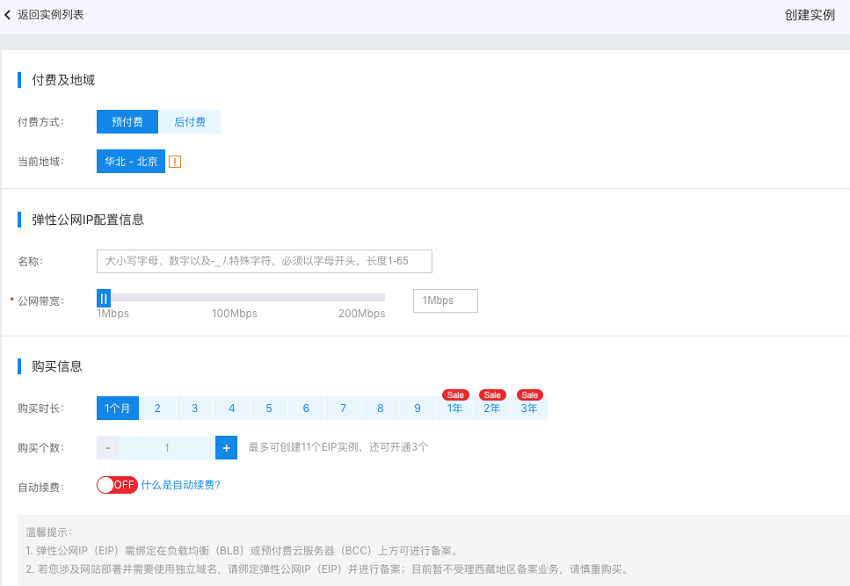
- 确认配置信息并根据系统提示,完成订单确认及支付。创建成功后,用户将收到短信提示。
配置服务器组
配置服务器组步骤主要包括:
- 服务器组基本信息填写
- 配置开放端口;
- 添加服务器组;
注意:一个服务器组可以对应多个开放端口,例如:A服务器组,可以同时开放 TCP 80和HTTP 80两个端口。
服务器组基本信息填写
操作步骤
- 选择“产品服务>负载均衡BLB>应用型实例”,进入应用型实例列表。
- 点击“负载均衡ID/名称”列的ID链接,进入实例详情页。
- 选择左侧导航栏中的“目标组“,详情页面选择“服务器组”页签,点击”添加服务器组“,进入添加服务器组配置页面,完成服务器组名称和描述填写。
配置TCP协议开放端口
操作步骤
1.进入添加服务器组配置页面,点击"新增端口"进行监听器的基本设置和健康检查设置,开放协议[端口]选择TCP。
2.设置配置信息。
| 项目 | 描述 |
|---|---|
| 开放协议[端口] | 指定后端服务器提供服务的协议和端口。BLB服务转发请求至目标服务,目标服务监听的端口,端口输入范围为1~65535间的整数。默认“80”。 |
3.设置健康检查。
| 项目 | 描述 |
|---|---|
| 健康检查协议 | 指定检查后端服务器健康状态时使用的协议类型。 |
| 响应超时时间 | 如果在指定时间内没有收到后端服务器的响应,则认为后端服务器响应超时。 |
| 健康检查间隔 | 对后端服务器进行检查的时间间隔。 |
| 不健康阈值 | 如果后端服务器连续健康检查失败的次数超过阈值,则认为该服务器不健康。 |
| 健康阈值 | 对于不健康的服务器,如果连续健康检查成功的次数超过阈值,则认为该服务器健康。 |
4.完成上述配置后,点击“确认”按钮完成TCP协议开放端口的配置。
配置UDP协议开放端口
操作步骤
1.进入添加服务器组配置页面,点击"新增端口"进行监听器的基本设置和健康检查设置,开放协议[端口]选择UDP。
2.设置配置信息。
| 项目 | 描述 |
|---|---|
| 开放协议[端口] | 指定后端服务器提供服务的协议和端口。BLB服务转发请求至目标服务,目标服务监听的端口,端口输入范围为1~65535间的整数。默认“80”。 |
3.设置健康检查。
| 项目 | 描述 |
|---|---|
| 健康检查协议 | 指定检查后端服务器健康状态时使用的协议类型。 |
| 检查字符串 |
BLB采用给后端服务器发送带有用户指定字符串的UDP包实现健康检查。 您需要配置应用程序来完成响应。对于后端服务器是DNS server的情况, 您可以配置DNS解析请求作为健康检查包,默认值为对baidu.com的DNS解析请求<br/>(00\01\01\00\01\00\00\00\00\00\00\05baidu\03com\00\00\01\00\01)。 |
| 响应超时时间 |
如果在指定时间内没有收到后端服务器的响应,则认为后端服务器响应超时。 输入范围为1~60间的整数,建议设置为3秒。 |
| 健康检查间隔 | 对后端服务器进行检查的时间间隔。输入范围为1~10间的整数,建议设置为3秒 |
| 不健康阈值 | 如果后端服务器连续健康检查失败的次数超过阈值,则认为该服务器不健康。 |
| 健康阈值 | 对于不健康的服务器,如果连续健康检查成功的次数超过阈值,则认为该服务器健康。 |
4.完成上述配置后,点击“确认”按钮完成UDP协议开放端口的配置。
配置HTTP协议开放端口
1.进入添加服务器组配置页面,点击"新增端口"进行监听器的基本设置和健康检查设置,开放协议[端口]选择HTTP。
2.设置配置信息。
| 项目 | 描述 |
|---|---|
| 开放协议[端口] | 指定后端服务器提供服务的协议和端口。BLB服务转发请求至目标服务,目标服务监听的端口,端口输入范围为1~65535间的整数。默认“80”。 |
3.设置健康检查信息。
| 项目 | 描述 |
|---|---|
| 健康检查协议 | 指定检查后端服务器健康状态时使用的协议类型。可选择“HTTP”或“TCP” |
| 检查端口 | 指定后端服务器提供服务的端口。本字段只对HTTP健康检查有效。 |
| 检查路径 |
用于健康检查页面文件的URI,建议对静态页面进行检查。 长度限制为1-80个字符,只能使用字母、数字、‘-’、‘/’、‘.’、‘%’、 ‘?’、‘#’、‘&’这些字符。本字段只对HTTP健康检查有效。 |
| 响应超时时间 | 如果在指定时间内没有收到后端服务器的响应,则认为后端服务器响应超时。 |
| 健康检查间隔 | 对后端服务器进行检查的时间间隔。 |
| 不健康阈值 | 如果后端服务器连续健康检查失败的次数超过阈值,则认为该服务器不健康。 |
| 健康阈值 | 对于不健康的服务器,如果连续健康检查成功的次数超过阈值,则认为该服务器健康。 |
| 正常码状态 | 健康检查正常的http状态码,可选“http_2xx”、“http_3xx”、“http_4xx”、“http_5xx”,本字段只对HTTP健康检查有效 |
4.完成上述配置后,点击“确认”按钮完成HTTP协议服务器组配置。
添加服务器组
在服务器组详情页面点击“添加服务器”,进入“添加后端服务器”菜单栏,选择需要添加进入该服务器组的服务器名称,然后选择后点击“下一步”,进行服务器权重设置,最后点击“确认”,完成服务器组的添加步骤。
注意:
- 添加服务器过程中,所有的服务器都需要和应用型BLB实例在同一个VPC下。
- 配置后端服务器权重。权重是用来针对不同的后端服务器实例设置不同的请求转发比例。例如有两台配置不同的后端服务器实例,那么对于高配置的实例可以选择设置更高的权重来接收更多的外部访问请求。
- 权重值是一个相对值,如果设置成相同数值,其转发比例是一样的。
- 支持设置0-100的权重值,权重越高,接收的请求越多。
- 权重对加权轮询外的转发规则不生效,如果权重设置为“0”,则不再接收新的请求。
服务器安全组设置
应用型BLB实例的服务器安全组设置可以参考普通型BLB实例的安全组设置
编辑端口
在“开放端口”页签,点击<编辑>,跳入编辑界面,编辑后点击<确定>。
删除端口
- 在“开放端口”页签,勾选要删除的监听设置,点击<删除>按钮。
- 在弹出的界面,点击<确定>,完成释放。
完成服务器组基本信息填写、添加服务器和配置开放端口后,点击页面下侧“确认”,完成服务器组的创建步骤。
配置IP组
配置IP组步骤主要包括:
- IP组基本信息填写
- 配置开放协议;
- 添加IP。
说明: IP组目前仅对白名单用户开发。如需,请提交工单。
IP组基本信息填写
操作步骤
- 选择“产品服务>负载均衡BLB>应用型实例”,进入应用型实例列表。
- 点击“负载均衡ID/名称”列的ID链接,进入实例详情页。
- 选择左侧导航栏中的“目标组“,详情页面选择“IP组”页签,点击”添加IP组“,进入添加IP组配置页面,完成IP组名称和描述填写。
配置TCP开放协议
操作步骤
1.进入添加IP组配置页面,点击"新增协议"进行监听器的基本设置和健康检查设置,开放协议选择TCP。
2.设置配置信息。
| 项目 | 描述 |
|---|---|
| 开放协议 | 指定后端成员提供服务的协议。BLB服务转发请求至后端成员。 |
3.设置健康检查。
| 项目 | 描述 |
|---|---|
| 健康检查协议 | 指定检查后端成员健康状态时使用的协议类型。 |
| 响应超时时间 | 如果在指定时间内没有收到后端成员的响应,则认为后端成员响应超时。 |
| 健康检查间隔 | 对后端成员进行检查的时间间隔。 |
| 不健康阈值 | 如果后端成员连续健康检查失败的次数超过阈值,则认为该后端成员不健康。 |
| 健康阈值 | 对于不健康的后端成员,如果连续健康检查成功的次数超过阈值,则认为该后端成员健康。 |
4.完成上述配置后,点击“确认”按钮完成TCP开放协议的配置。
配置UDP开放协议
操作步骤
1.进入添加IP组配置页面,点击"新增协议"进行监听器的基本设置和健康检查设置,开放协议选择UDP。
2.设置配置信息。
| 项目 | 描述 |
|---|---|
| 开放协议 | 指定后端成员提供服务的协议和端口。BLB服务转发请求至后端成员。 |
3.设置健康检查。
| 项目 | 描述 |
|---|---|
| 健康检查协议 | 指定检查后端成员健康状态时使用的协议类型。 |
| 检查字符串 |
BLB采用给后端成员发送带有用户指定字符串的UDP包实现健康检查。 您需要配置应用程序来完成响应。对于后端服务器是DNS server的情况, 您可以配置DNS解析请求作为健康检查包,默认值为对baidu.com的DNS解析请求 (\00\01\01\00\00\01\00\00\00\00\00\00\05baidu\03com\00\00\01\00\01)。 |
| 响应超时时间 |
如果在指定时间内没有收到后端成员的响应,则认为后端成员响应超时。 输入范围为1~60间的整数,建议设置为3秒。 |
| 健康检查间隔 | 对后端成员进行检查的时间间隔。输入范围为1~10间的整数,建议设置为3秒 |
| 不健康阈值 | 如果后端成员连续健康检查失败的次数超过阈值,则认为该后端成员不健康。 |
| 健康阈值 | 对于不健康的后端成员,如果连续健康检查成功的次数超过阈值,则认为该后端成员健康。 |
4.完成上述配置后,点击“确认”按钮完成UDP开放协议的配置。
配置HTTP开放协议
1.进入添加IP组配置页面,点击"新增协议"进行监听器的基本设置和健康检查设置,开放协议选择HTTP。
2.设置配置信息。
| 项目 | 描述 |
|---|---|
| 开放协议[端口] | 指定后端成员提供服务的协议。BLB服务转发请求至后端成员。 |
3.设置健康检查信息。
| 项目 | 描述 |
|---|---|
| 健康检查协议 | 指定检查后端成员健康状态时使用的协议类型。可选择“HTTP” |
| 检查端口 | 指定后端成员提供服务的端口。本字段只对HTTP健康检查有效。 |
| 检查路径 |
用于健康检查页面文件的URI,建议对静态页面进行检查。 长度限制为1-80个字符,只能使用字母、数字、‘-’、‘/’、‘.’、‘%’、 ‘?’、‘#’、‘&’这些字符。本字段只对HTTP健康检查有效。 |
| 响应超时时间 | 如果在指定时间内没有收到后端成员的响应,则认为后端成员响应超时。 |
| 健康检查间隔 | 对后端成员进行检查的时间间隔。 |
| 不健康阈值 | 如果后端成员连续健康检查失败的次数超过阈值,则认为该后端成员不健康。 |
| 健康阈值 | 对于不健康的后端成员,如果连续健康检查成功的次数超过阈值,则认为该后端成员健康。 |
| 正常码状态 | 健康检查正常的http状态码,可选“http_2xx”、“http_3xx”、“http_4xx”、“http_5xx”,本字段只对HTTP健康检查有效 |
4.完成上述配置后,点击“确认”按钮完成HTTP开发协议的配置。
添加IP组
在服务器组详情页面点击“添加IP”,进入“添加IP”菜单栏,填写需要添加进入该IP组的IP地址+端口,并设置权重,最后点击“确认”,完成IP的添加。
注意:
- 添加IP过程中,所有的IP都需要和应用型BLB实例在同一个VPC下。
- 配置后端成员即IP+端口的权重。权重是用来针对不同的后端成员设置不同的请求转发比例。例如有两个配置不同的后端成员,那么对于高配置的成员可以选择设置更高的权重来接收更多的外部访问请求。
- 权重值是一个相对值,如果设置成相同数值,其转发比例是一样的。
- 支持设置0-100的权重值,权重越高,接收的请求越多。
- 权重对加权轮询外的转发规则不生效,如果权重设置为“0”,则不再接收新的请求。
配置应用型BLB实例监听器
主要包括TCP、 UDP 、HTTP 和HTTPS四种监听器的配置
TCP监听器
- 选择“产品服务>负载均衡BLB>应用型实例”,进入应用型实例列表。
- 点击“负载均衡ID/名称”列的ID链接,进入实例详情页。
- 点击左侧导航栏的“监听设置>添加监听设置”,进行监听器的基本设置。监听协议[端口]选择“TCP”。
-
设置配置信息。
项目 描述 监听协议[端口] 指定BLB监听器监听的协议和端口。端口输入范围为1~65535间的整数。默认“80”。 调度方法 加权轮询:依据后端成员的权重,将请求轮流发送给后端成员,常用于短连接服务,例如HTTP服务。有关权重的配置方法,请参看“配置后端服务器”章节。
最小连接数:优先将请求发给拥有最少连接数的后端成员,常用于长连接服务,例如数据库连接等服务。此算法下,服务器权重不生效。 -
高级选项
项目 描述 会话保持 如选择“开启”,开启会话保持,该监听器将使用源IP算法作为调度方法。
源IP:仅针对BLB协议配置为TCP的情况,将请求的源IP进行hash运算后派发请求至某匹配的后端成员,这可以保证同一个客户端IP的请求始终被派发至某特定的后端成员。源IP算法为TCP监听器提供会话保持机制。此算法下,服务器权重不生效。 -
设置转发规则。
项目 描述 目标组 把匹配规则的流量转发至指定的服务器组或IP组 目标端口 将匹配规则的流量转发至指定服务器组的指定开放端口 注意: TCP监听器只有一条默认转发规则,且该规则不允许删除。 例如:将该监听器接收到的流量转发到A服务器组的TCP 80端口。则在目标服务器组中,选择A服务器组,在目标端口中,选择TCP 80。
- 完成上述配置后,点击“确认”按钮完成TCP监听器添加。
UDP监听器
场景简介
UDP流量的常见应用场景有:DNS服务、物联网及一些对数据传输可靠性要求不高的场景。
操作步骤
开启健康检查后,BLB将自动屏蔽不健康的后端成员。
- 选择“产品服务>负载均衡BLB>应用型实例”,进入应用型实例列表。
- 点击“负载均衡ID/名称”列的ID链接,进入实例详情页。
- 点击左侧导航栏的“监听设置>添加监听设置”,进行监听器的基本设置。监听协议[端口]选择“UDP”。
-
设置配置信息。
项目 描述 监听协议[端口] 指定BLB监听器监听的协议和端口。端口输入范围为1~65535间的整数。默认“53”。 调度方法 加权轮询:依据后端成员的权重,将请求轮流发送给后端成员,常用于短连接服务,例如HTTP服务。有关权重的配置方法,请参看“配置后端服务器”章节。
最小连接数:优先将请求发给拥有最少连接数的后端成员,常用于长连接服务,例如数据库连接等服务。此算法下,后端成员权重不生效。会话保持 开启会话保持,该监听器将使用源IP算法作为调度方法 -
高级选项
项目 描述 会话保持 如选择“开启”,开启会话保持,该监听器将使用源IP算法作为调度方法。源IP:仅针对BLB协议配置为TCP的情况,将请求的源IP进行hash运算后派发请求至某匹配的后端成员,这可以保证同一个客户端IP的请求始终被派发至某特定的后端成员。源IP算法为TCP监听器提供会话保持机制。此算法下,后端成员权重不生效。 -
设置转发规则。
项目 描述 目标组 把匹配规则的流量转发至指定服务器组或IP组 目标端口 将匹配规则的流量转发至指定服务器组的指定开放端口 注意: UDP监听器只有一条默认转发规则,且该规则不允许删除。 例如:将该监听器接收到的流量转发到A服务器组的UDP 53端口。则在目标服务器组中,选择A服务器组,在目标端口中,选择UDP 53。
- 完成上述配置后,点击“确认”按钮完成UDP监听器添加。
HTTP监听器
- 选择“产品服务>负载均衡BLB>应用型实例”,进入应用型实例列表。
- 点击“负载均衡ID/名称”列的ID链接,进入实例详情页。
- 点击左侧导航栏的“监听设置>添加监听设置”,进行监听器的基本设置。监听协议[端口]选择“HTTP”。
-
设置配置信息。
项目 描述 监听协议[端口] 指定BLB监听器监听的协议和端口。端口输入范围为1~65535间的整数。默认“80”。 调度方法 加权轮询:依据后端成员的权重,将请求轮流发送给后端成员,常用于短连接服务,例如HTTP服务。有关权重的配置方法,请参看“配置后端服务器”章节。
最小连接数:优先将请求发给拥有最少连接数的后端成员,常用于长连接服务,例如数据库连接等服务。此算法下,后端成员权重不生效。超时时间 等待后端成员响应的超时时间;如果后端成员需较长时间处理请求,可适当调大该值,默认30秒。 -
高级选项
项目 描述 会话保持 TCP监听器可以通过源IP转发规则实现会话保持;7层监听器(HTTP、HTTPS)通过插入/修改cookie实现会话保持。可选择“开启”或“关闭”。 附加HTTP头部 在HTTP请求中附加头字段,在后端成员处理报文时获取客户端真实IP或监听协议信息。
获取真实IP:开启该功能后,可将用户IP地址记录在X-Forwarded-For头域中;
获取监听协议:开启该功能后,可将监听协议记录在X-Forwarded-Proto头域中。启用HTTPS重定向 将此监听器的HTTP请求重定向至此BLB的HTTPS监听器。请确保相应端口的HTTPS监听器工作正常。可选择“开启”或“关闭”。默认“关闭”。 其他选项 开启此选项后如果HTTP请求中含有非ASCII字符,BLB会放行并转发给后端服务器处理。开启此选项可能带来安全风险,非特殊使用场景建议保持关闭。默认“关闭”。 -
设置转发规则。
项目 描述 转发规则 可以设置域名、URL和匹配全部的转发规则 目标组 把匹配规则的流量转发至指定服务器组或IP组 目标端口 将匹配规则的流量转发至指定服务器组的指定开放端口 注意:
- 优先级数值越小,则优先级越高,优先级不允许重复。
- 单条规则同时出现域名和URL条件时,则需要同时满足条件,才算匹配成功
- 域名转发规则匹配内容限制: 1.限制长度<100 2.通配符仅支持* 3.通配符*可出现0次或1次 4.通配符*可匹配0-n个字符 5.仅支持前缀匹配,即 * 只可出现在域名的开头,如: *.baidu.com
- URL转发规则匹配内容限制: 1.限制长度<100 2.通配符仅支持* 3.通配符*可出现0次或1次 4.通配符*可匹配0-n个字符 5.支持前、中、后缀匹配,即*可出现在匹配规则的任意位置
例如:将该监听器接收到的流量转发到A服务器组的HTTP 80端口。则在目标服务器组中,选择A服务器组,在目标端口中,选择HTTP 80。
- 完成上述配置后,点击“确认”按钮完成HTTP监听器添加。
HTTPS监听器
为了保证信息安全,用户可以配置BLB监听器的协议为HTTPS。BLB对于用户的HTTPS的请求进行解密,然后发送至后端成员;后端成员处理完请求后的返回包首先发送至BLB,由BLB进行加密后,再传回用户侧。整个过程如下图所示:
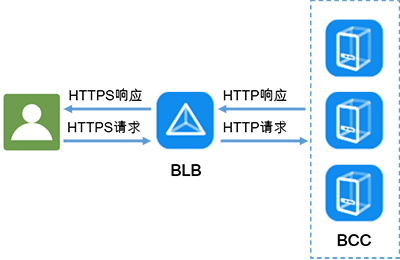
前置任务
在配置HTTPS监听器之前,应先申请证书并将证书上传至证书管理模块,具体操作请参看证书管理。
操作步骤
- 选择“产品服务>负载均衡BLB>应用型实例”,进入应用型实例列表。
- 点击“负载均衡ID/名称”列的ID链接,进入实例详情页。
- 点击左侧导航栏的“监听设置>添加监听设置”,进行监听器的基本设置。监听协议[端口]选择“HTTPS”。
-
设置配置信息。
项目 描述 监听协议[端口] 指定BLB监听器监听的协议和端口。端口输入范围为1~65535间的整数。默认“443”。 调度方法 加权轮询:依据后端成员的权重,将请求轮流发送给后端成员,常用于短连接服务,例如HTTP服务。有关权重的配置方法,请参看“配置后端服务器”章节。
最小连接数:优先将请求发给拥有最少连接数的后端成员,常用于长连接服务,例如数据库连接等服务。此算法下,后端成员权重不生效。证书 在配置HTTPS监听器之前,应先申请证书并将证书上传至证书管理模块,具体操作请参看证书管理。 加密选项 可选择“兼容IE的加密方式”或“禁用不安全的加密方式”两种方式的其中一种。
您可以通过“加密选项”来配置SSL加密协议和算法,系统默认启用兼容IE的加密方式;如果禁用存在安全隐患的加密方式可能会不兼容低版本的客户端。超时时间 等待后端成员响应的超时时间;如果后端成员需较长时间处理请求,可适当调大该值,默认30秒。 -
高级选项
项目 描述 会话保持 TCP监听器可以通过源IP转发规则实现会话保持;7层监听器(HTTP、HTTPS)通过插入/修改cookie实现会话保持。可选择“开启”或“关闭”。默认“关闭”。 附加HTTP头部 在HTTP请求中附加头字段,在后端成员处理报文时获取客户端真实IP或监听协议信息。
获取真实IP:开启该功能后,可将用户IP地址记录在X-Forwarded-For头域中;
获取监听协议:开启该功能后,可将监听协议记录在X-Forwarded-Proto头域中。HTTP请求允许非ASCII字符 开启此选项后如果HTTP请求中含有非ASCII字符,BLB会放行并转发给后后端成员处理。开启此选项可能带来安全风险,非特殊使用场景建议保持关闭。默认“关闭”。 -
设置转发规则。
项目 描述 转发规则 可以设置域名、HOST和两者合集的转发规则 目标组 把匹配规则的流量转发至指定服务器组或IP组 目标端口 将匹配规则的流量转发至指定服务器组的指定开放端口 注意:
- 优先级数值越小,则优先级越高,优先级不允许重复。
- 单条规则同时出现域名和URL条件时,则需要同时满足条件,才算匹配成功
- 域名转发规则匹配内容限制: 1.限制长度<100 2.通配符仅支持* 3.通配符*可出现0次或1次 4.通配符*可匹配0-n个字符 5.仅支持前缀匹配,即 * 只可出现在域名的开头,如: *.baidu.com
- URL转发规则匹配内容限制: 1.限制长度<100 2.通配符仅支持* 3.通配符*可出现0次或1次 4.通配符*可匹配0-n个字符 5.支持前、中、后缀匹配,即*可出现在匹配规则的任意位置
例如:将该监听器接收到的流量转发到A服务器组的HTTP 80端口。则在目标服务器组中,选择A服务器组,在目标端口中,选择HTTP 80。
- 完成上述配置后,点击“确认”按钮完成HTTPS监听器添加。
编辑监听
在“监听设置”页签,点击<编辑>,跳入编辑界面,编辑后点击<确定>。
释放监听
- 在“监听设置”页签,勾选要释放的监听设置,点击<释放>按钮。
- 在弹出的界面,点击<确定>,完成释放。






